使用Pages内置形状工具可轻松创建专业流程图。首先插入矩形、菱形等基本图形表示步骤与判断,通过连接线关联形成逻辑流程;接着利用智能对齐与分布功能,选中多个形状后进行左对齐或水平分布,确保布局整洁;最后为各形状添加文字说明,并设置字体、颜色及填充样式,用不同色彩区分开始、结束等节点,提升可读性与视觉效果。
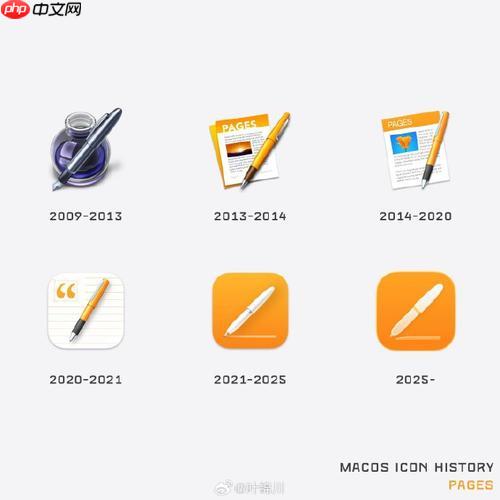
如果您想在文档中直观地展示某个过程或系统的工作方式,使用流程图是一种非常有效的方法。在 Pages 中,您可以通过内置的形状工具轻松创建专业的流程图。
本文运行环境:MacBook Air,macOS Sonoma
Pages 提供了多种预设形状,例如矩形、菱形和圆形,这些是绘制标准流程图的基本元素。通过组合这些形状并用连接线关联,可以清晰表达流程的顺序与逻辑关系。
1、点击工具栏中的形状按钮,从下拉菜单中选择“基本”类别下的合适图形,如矩形代表操作步骤,菱形代表判断分支。
2、将选中的形状拖动到画布上,调整其大小和位置以符合布局需求。
3、重复添加多个形状,并按照流程顺序排列它们。
4、选择线条工具,点击起点形状边缘的连接点,然后拖动至目标形状的连接点,实现自动吸附连接。
为了使流程图看起来更加专业和整洁,合理利用对齐与间距控制功能至关重要。Pages 能够实时显示对齐参考线,帮助用户精确排版。
1、按住 Shift 键并依次点击所有需要对齐的形状,将其全部选中。
2、右键点击任意一个选中的形状,选择“对齐”选项,在弹出菜单中选择“左对齐”、“居中对齐”或“顶部对齐”等。
3、若需均匀分布多个形状,可在选中后再次进入“分布”子菜单,选择“水平分布”或“垂直分布”。
为每个流程节点添加清晰的文字描述,有助于读者快速理解流程内容。同时,通过颜色和字体设置增强视觉效果,提升可读性。
1、双击任一已插入的形状,光标将出现在其中,输入对应步骤的文字说明。
2、选中文本部分,使用右侧格式检查器中的字体、字号和颜色选项进行个性化设置。
3、通过“填充颜色”和“边框颜色”选项为不同类型的步骤赋予不同的视觉标识,例如用红色表示终止节点,绿色表示开始节点。
以上就是Pages怎么制作流程图 Pages使用形状绘制流程图的步骤的详细内容,更多请关注php中文网其它相关文章!

每个人都需要一台速度更快、更稳定的 PC。随着时间的推移,垃圾文件、旧注册表数据和不必要的后台进程会占用资源并降低性能。幸运的是,许多工具可以让 Windows 保持平稳运行。

Copyright 2014-2025 https://www.php.cn/ All Rights Reserved | php.cn | 湘ICP备2023035733号